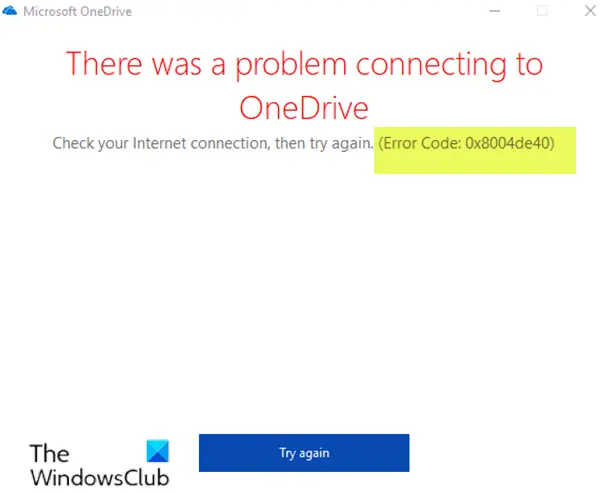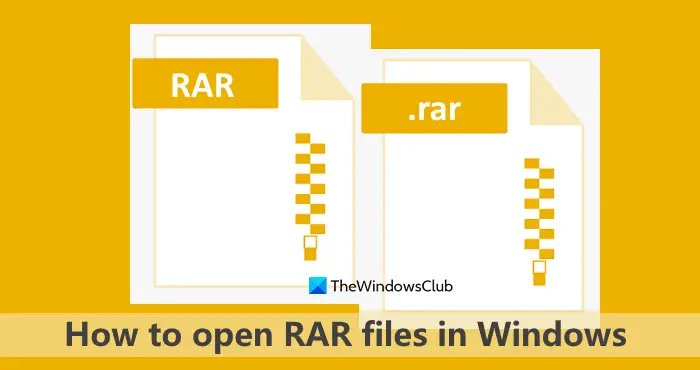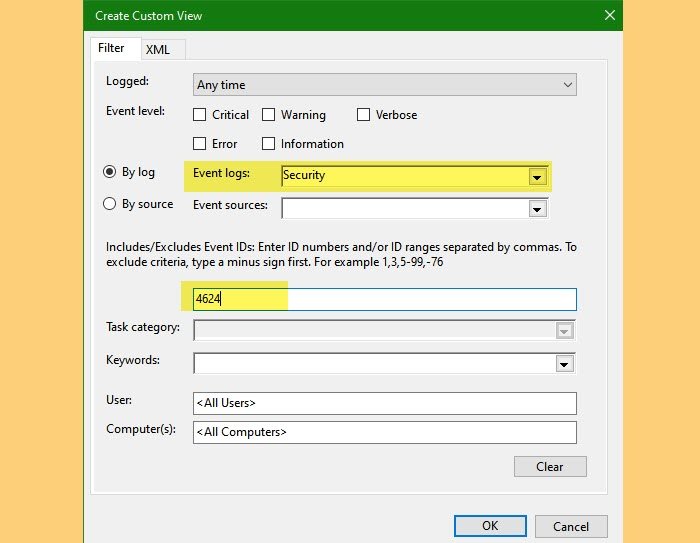最近では誰もが生産性を高めたいと考えており、そのためにさまざまなことを試みる傾向があります。スケジュールを立てたり、時間を記録したりしようとしますが、うまくいかないこともあります。ここで説明しているツールは、コンピューター上のアクティビティを分析できるため、生産性の向上に役立ちます。レスキュータイム ライトは、コンピュータの使用時間を追跡し、役立つ洞察を提供する無料のツールです。
![]()
RescueTime Lite レビュー
これ無料の時間追跡オンライン ツールは、無料版とプレミアム版の両方で利用できます。この投稿では、Lite (無料) バリアントの一部である機能のみを取り上げます。このツールを使用するには、ログ データにアクセスするために RescueTime でアカウントを作成する必要があります。
このツールは使い方もセットアップも簡単です。ダウンロードしたら、RescueTime アカウントを使用してサインインする必要があります。ログインすると、ツールはシステム トレイに静かに常駐し、さまざまなアプリケーションの使用時間を追跡します。 GUI やインターフェイス自体はありません。このツールにはシステム トレイからのみアクセスできます。一定期間一時停止したり、完全に停止したりするオプションが表示されます。
数時間後、RescueTime ダッシュボードからログを確認できるようになります。ダッシュボードには、Web ブラウザーまたはモバイル アプリからアクセスできます。ダッシュボードはこのツールの唯一の情報ポイントであり、オンライン ダッシュボードからすべてのアクティビティを追跡できます。
自由時間追跡、管理、生産性向上ソフトウェア
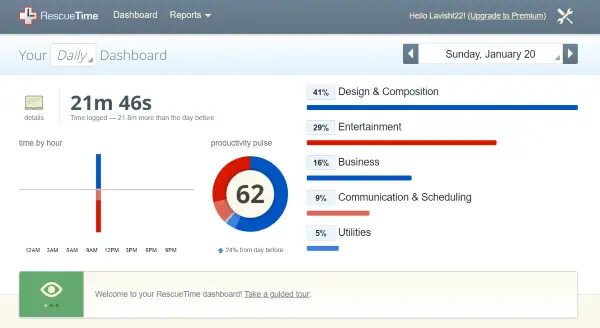
このツールの良い点は、必要な機能のほとんどが無料バージョンの一部であることです。たとえば、ダッシュボードは、美しいグラフで完全な洞察を提供します。まず、さまざまなカテゴリのアプリケーションに費やした時間の割合を表示できます。
時間を時間ごとに示すグラフも見ることができます。作業した時間と、そのうちのどのくらいが生産的であったか (青)、どのくらいが非生産的であったか (赤) をすぐに確認できます。
生産性パルスは、生産性のリアルタイム スコアです。ドーナツ グラフでは、どれくらいの時間が生産的だったのか、どのくらいの時間仕事から気が散ったのかなどの情報が得られます。
下にスクロールすると、勤務時間内に費やされた時間と、勤務時間外に費やされた時間を確認できます。勤務時間は設定から簡単に設定できます。もう 1 つのグラフには、最も多くの時間を費やした上位のアプリケーションが表示されます。
私が RescueTime で気に入ったもう 1 つの機能は、目標の作成と追跡です。毎日どれくらいの時間を生産的に過ごしたいかなど、時間の目標を作成できます。目標を作成すると、ダッシュボードから目標を追跡できます。日次、週次、月次レポートを生成して、目標の達成状況を確認できます。
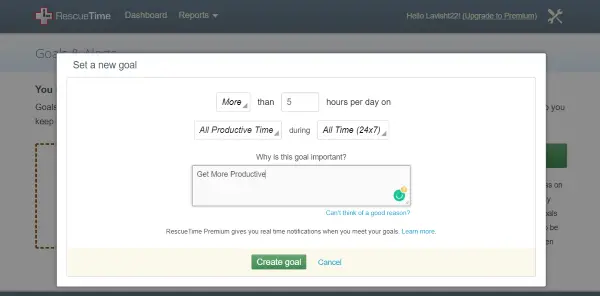
それとは別に、生涯マイルストーンも利用可能です。生涯マイルストーンは、記録された合計時間、生産的な時間の合計、気晴らしの合計時間を確認するのに適した方法です。最も生産性の高い日は、生産性の点で最も優れた日であることがわかります。
以上、ダッシュボードに関する内容でした。別途ありますレポートページも利用可能です。さまざまなアプリケーションや Web サイトの使用時間に関するレポートなど、すべてのレポートを生成してエクスポートできます。 RescueTime ブラウザ拡張機能をインストールして、インターネット アクティビティを追跡することもできることに注意してください。
RescueTime は、優れた時間追跡ソフトウェアです。時間を重視する人は、どこで生産的で、どこで時間を無駄にしているかを監視したいと思うでしょう。そして、これがこのソフトウェアが役立つところです。使い方は簡単で、美しい Web アプリベースのダッシュボードを備えています。最も良い点は、ほとんどの機能が無料版でも利用できることです。ここに行きますRescueTime Lite にサインアップしてダウンロードすると、永久に無料になります。
レスキュータイムの利点は何ですか?
RescueTime は、コンピュータでの作業中のアクティビティを追跡するのに役立つ時間追跡アプリケーションです。システムに RescueTime をインストールしてアクティブ化した後、フォーカス タイムを手動で開始する必要があります。その後、システム上の時間とアクティビティの追跡が開始されます。各アプリまたはソフトウェアに費やした時間は RescueTime に記録されます。さらに、Web ブラウザーでさまざまな Web サイトに費やした時間の記録も保持されます。これらすべてのアクティビティは RescueTime ダッシュボードで確認できます。また、日次、週次、月次、年次レポートも生成します。 RescueTime によって生成されるレポートには、さまざまなアプリケーションや Web サイトに費やした時間が表示されるため、生産性が向上します。
RescueTime はどのように時間を追跡しますか?
RescueTime Lite には、15 分、30 分、1 時間、2 時間、明日までなど、さまざまな集中時間スラブがあります。これらのタイム スラブのいずれかを選択して、時間の追跡を開始できます。その後、システム上の各アプリ、ソフトウェア、Web サイトに費やした時間の記録が開始されます。時間が追跡されている間、アカウントにサインインすると、公式 Web サイトでライブ レポートを表示できます。
それでおしまい。
次に読む:マニックタイムは、Windows 11/10 用の無料の時間追跡および管理ソフトウェアです。